Či už ste nový používateľ SuperFaktúry alebo zabehnutý fakturant – myslíte si, že už ju poznáte od hlavy po päty? Dúfame, že v SuperFaktúre vás ešte vždy môže niečo milo prekvapiť. Máme tu druhý diel článku 7 fíčuriek, o ktorých ste možno nepočuli (1. diel). Pozrime sa, či viete naozaj o všetkých užitočných drobnostiach!
1. QR kód k platbe v texte emailu
Uľahčite úhradu faktúry vašim klientom čo najviac – okrem zobrazenia QR kódu k platbe na samotnej faktúre si môžete nastaviť, aby sa QR kód zobrazoval už rovno v emailovej správe pre klienta.
Nastavenia / Aplikácia / Emaily a SMS – na tomto mieste si viete prispôsobiť šablónu textu ku konkrétnemu dokladu. Stačí, ak si do textu k faktúram na vhodné miesto doplníte značku #QR# a tá sa pri odoslaní nahradí v emailovej správe konkrétnym QR kódom z faktúry.
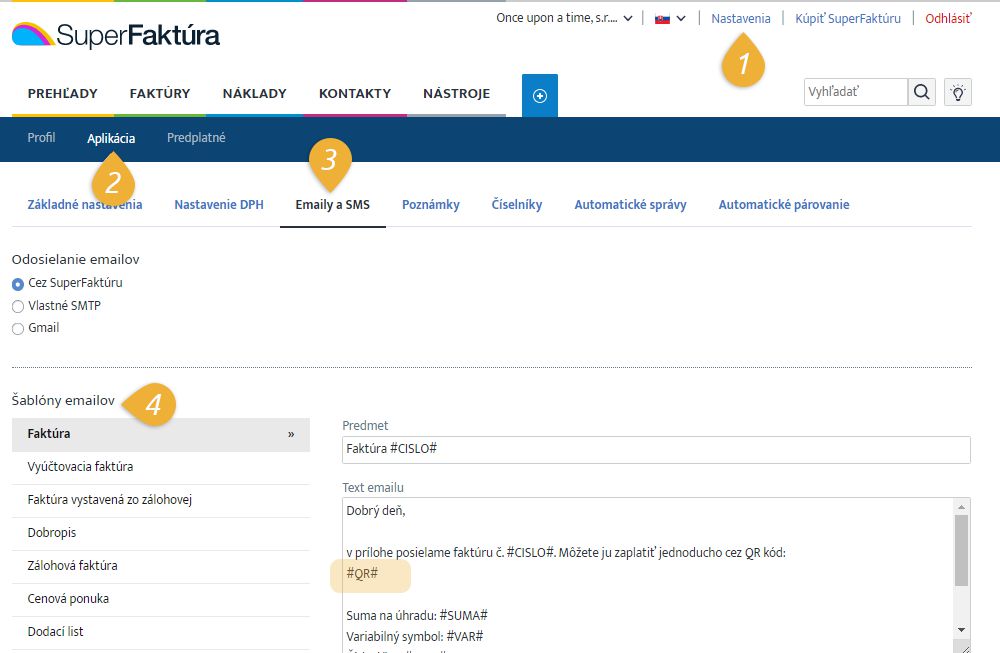
2. Rýchla kontrola faktúr
Počítate na vystavenej faktúre prstom riadky položiek, či ste nezabudli čosi vyfakturovať? Toto skutočne robiť nemusíte – pre rýchle overenie počtu položiek na uloženom doklade prejdite kurzorom na časť Názov a popis položky nad zoznamom vyfakturovaných položiek. To isté platí pre počet fakturovaných jednotiek.
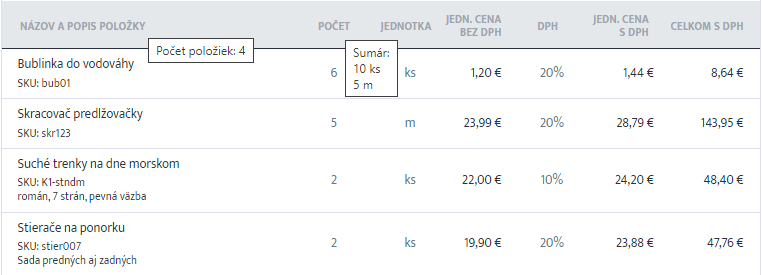
3. Názov PDF dokladu
Možno sa vám bude páčiť vlastné pomenovanie názvu stiahnutého PDF faktúry či iného dokladu, než je bežne prednastavené v SuperFaktúre. Zavítajte do Nastavenia / Aplikácia / Základné nastavenia a vyberte si, čo vám pre “Názov PDF” najviac vyhovuje.
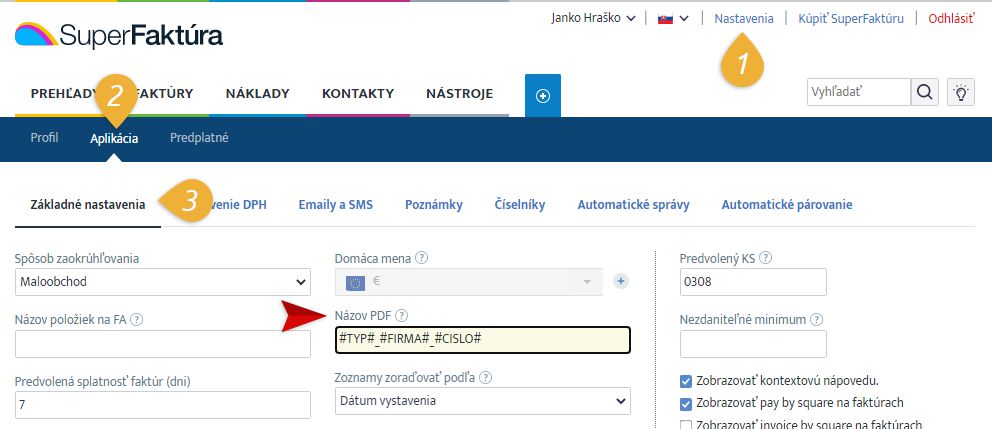
Na výber máte z niekoľkých makier, tie môžete pokojne skombinovať aj s vlastným textom:
#TYP# – Typ dokladu (fa – faktúra, zal – zálohová, atď.)
#FIRMA# – Obchodné meno vašej firmy (skrátené na 50 znakov)
#CISLO# – Číslo dokladu podľa číselníka
#KLIENT# – Názov klienta (skrátený na 50 znakov)
#VYSTAVENE# – Dátum vystavenia dokladu
#SUMA# – Suma dokladu
#MENA# – Mena dokladu
4. Export fakturovaných položiek
V časti Nástroje / Export agendy máte dostupný export fakturovaných položiek do excelu. Vyberte si dátum od–do, vyexportujte, analyzujte… Vďaka tomu napríklad budete môcť vyhodnotiť, ktorú položku fakturujete najčastejšie, ktorá robí najväčší príjem, či ktorú radšej ani neponúkať.
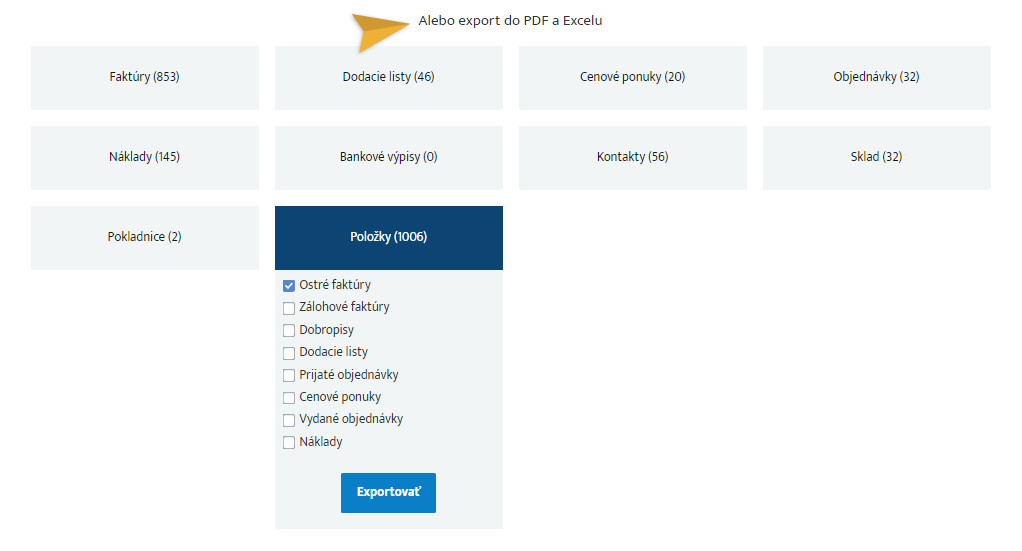
5. História callbackov za posledných 30 dní
Máte e-shop / CRM a v SuperFaktúre používate callback (na zavolanie informácie o spárovaní platby s faktúrou do e-shopu / CRM)? Možno občas riešite nejaký technický zádrheľ vo vašom obchode a zíšla by sa vám info o posledných callbackoch. Ich históriu za posledných 30 dní si môžete stiahnuť vo vašom účte. V záložke Automatické párovanie (Nastavenia / Aplikácia / Automatické párovanie) scrollujte dole k nastaveniam párovania a tu nájdete linku z ktorej si stiahnete .csv súbor s históriou callbackov.
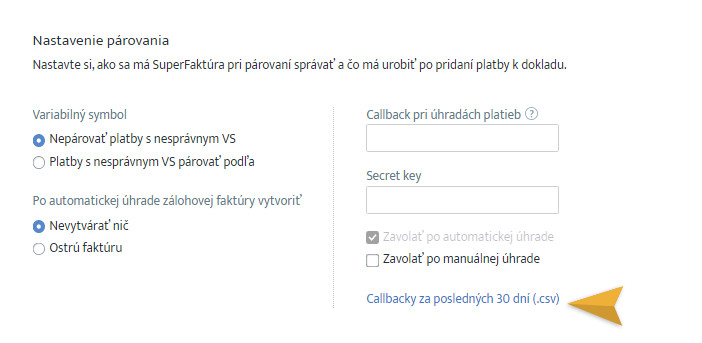
6. Prílohy emailov
Chcete okrem samotnej faktúry poslať klientovi napríklad aj výkaz práce na jeho zákazke (externý súbor vystavený mimo SuperFaktúru) alebo napríklad zálohovú faktúru ktorej predchádzala schválená cenová ponuka (súbor zo SuperFaktúry)?
Pri odosielaní emailu zo SuperFaktúry do príloh jednoduchým spôsobom donahráte externý súbor uložený vo vašom zariadení cez pole vyznačené na obrázku nižšie.
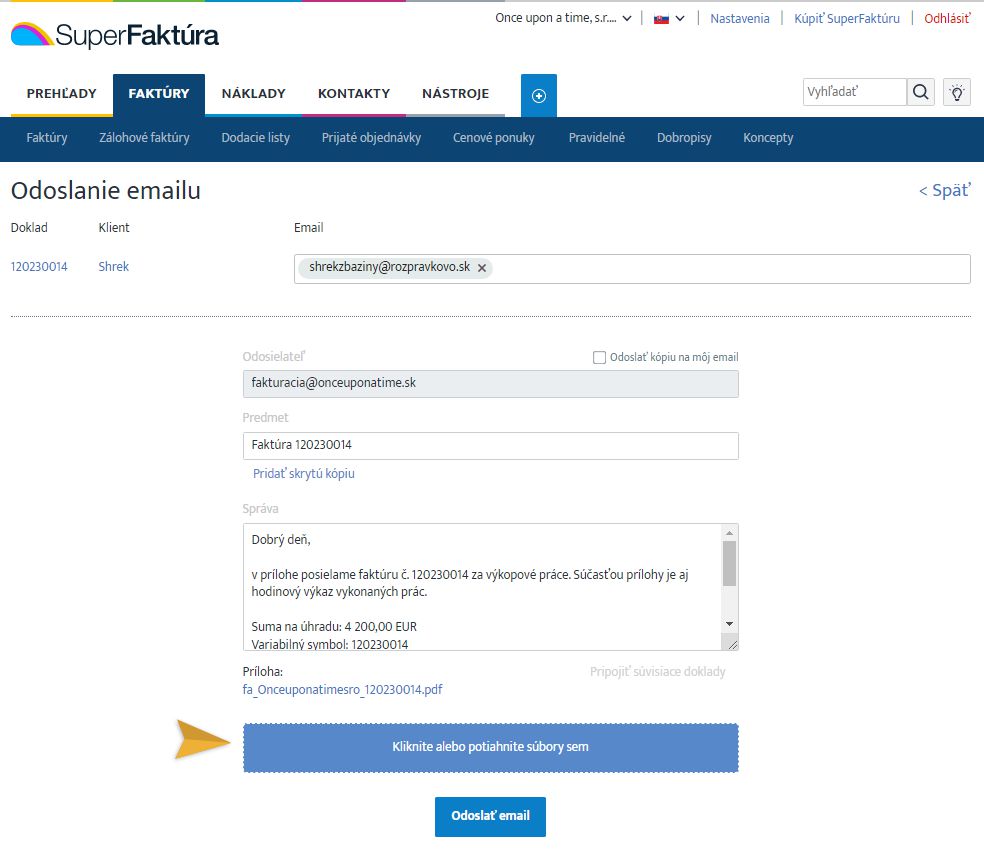
Pre pripojenie súvisiaceho dokladu vystaveného a uloženého v SuperFaktúre zvoľte možnosť “Pripojiť súvisiace doklady” ako je vyznačené na obrázku nižšie.
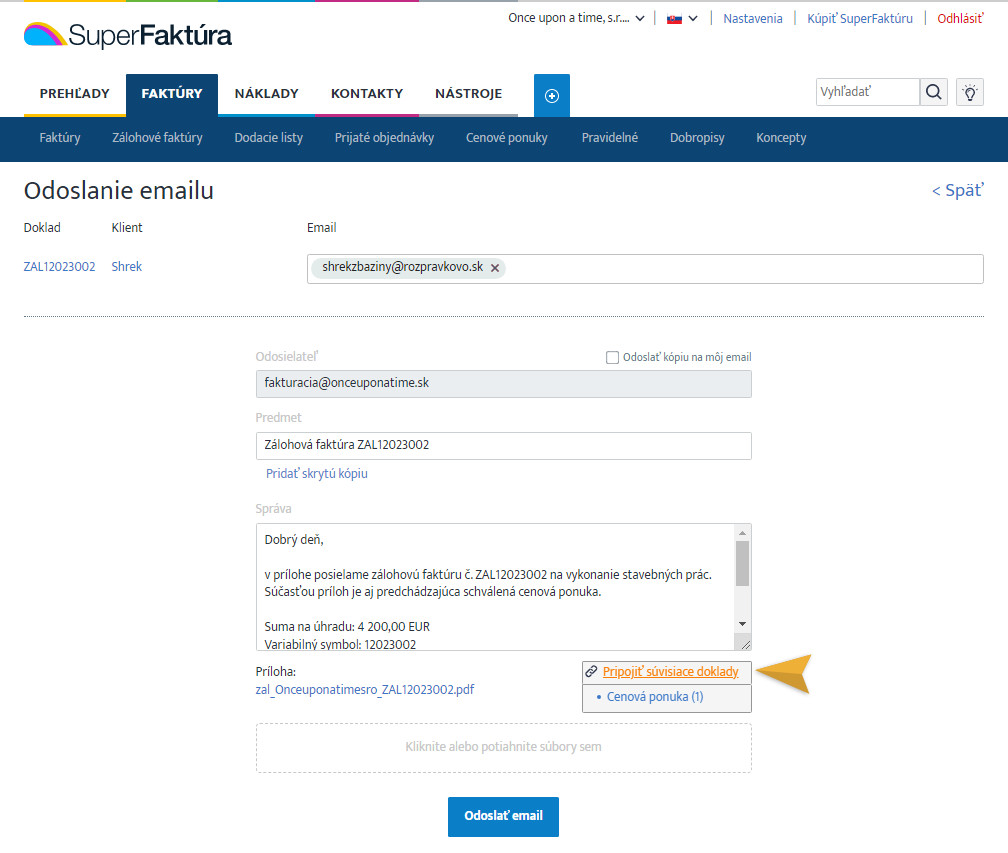
7. História akcií pri doklade
V náhľade vystaveného dokladu si môžete skontrolovať kedy, aká akcia a kým bola pri danom doklade vykonaná. Ak si nabehnete kurzorom aj na konkrétnu akciu, zobrazí sa presnejší časový detail.
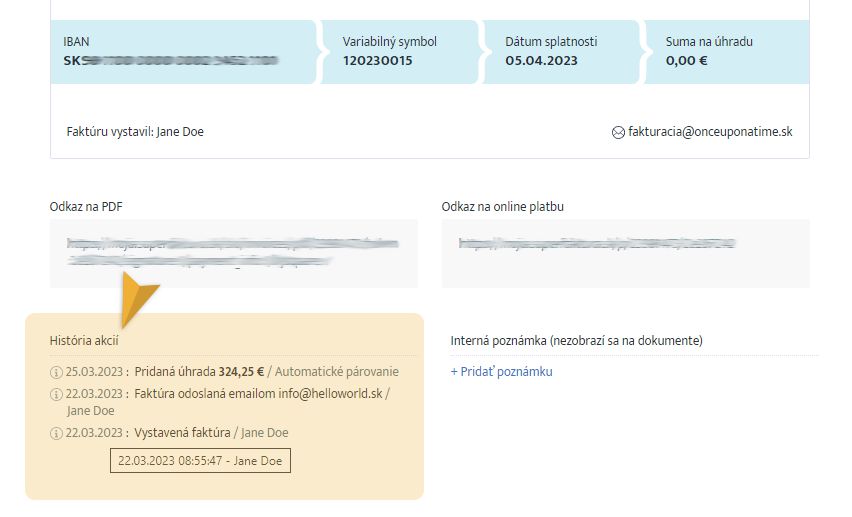

Pridať komentár